Диск на котором установлена windows, заблокирован
Когда у вас на ПК произошла любая ошибка BSOD и вы перезагрузили систему, то можете столкнуться с ошибкой, что диск на котором установлена windows заблокирован. Эта ошибка может появится в Windows 10, Windows 7 и Windows 8.1, и связана она с повреждением системных файлов, битые сектора на диске, MBR или BCD. Когда вы пытаетесь попасть в дополнительные параметры загрузки, чтобы исправить ошибку, то получите сообщение об ошибки "Диск на котором установлена Windows, заблокирован. Разблокируйте диск и попробуйте снова". Даже когда попытаетесь перезагрузить в дополнительных параметрах, то получите сообщение "Невозможно перезагрузить компьютер. Требуемый раздел диска отсутствует". Давайте разберем, как исправить ошибку, когда диск заблокирован.

Исправить ошибку, когда диск с Windows заблокирован
Если в дополнительных параметрах вы проделываете ниже описанные шаги, и получаете сообщения об ошибках, то нужно создать установочную флешку и загрузиться через нее в дополнительные параметры. Рекомендую сначала проделать исправления без установочной флешки. Когда создадите установочную флешку с Windows, дойдите до пункта установки Windows и ниже нажмите на "Восстановление системы", чтобы попасть в дополнительные параметры загрузки.

Внимание: Первым делом нажмите в дополнительных параметрах на "Восстановление при загрузке". Если не помогло, то двигаемся ниже и запускаем CMD.

1. Проверка диска и восстановление системных файлов
Когда вы попали в дополнительные параметры, то перейдите "Устранение неполадок" > "Дополнительные параметры" > "Командная строка". В командой строке проделайте две команды, перезагружая ПК после каждого выполненного процесса.
chkdsk /r- Исправит ошибки на диске. Перезагрузите ПК.sfc /scannow- Восстановит системные файлы. Перезагрузите ПК.

2. Восстановление данных конфигурации загрузки
Откройте обратно командную строку и введите следующие команды, нажмите Enter после каждой, чтобы исправить данные конфигурации загрузки (BCD).
bootrec /FixMbrbootrec /FixBootbootrec /ScanOsbootrec /RebuildBcd
Выше метод может не работать для некоторых пользователей. В этом случае пропустите и проделайте способы ниже. Если ничего не помогло ниже, то этот способ поможет вам восстановить загрузчик Windows при разных разметках GPT UEFI или MBR BIOS.
4. Проверить активен ли раздел
Ошибка "Диск на котором установлена Windows, заблокирован. Разблокируйте диск и попробуйте снова" может возникнуть, если основной раздел диска MBR больше не настроен как активный. В этом случае запустите командную строку и введите команды по очереди.
Этот способ подойдет к старому BIOS разметкой MBR. Если у вас UEFI с GPT, то не делайте данный способ.
diskpart- Запуск инструмента.list disk- Отображает все подключенные диски к ПК.select disk 1- Выбор диска. Выберите диск на котором Windows.list partition- Показывает разделы на выбранном диски.select partition 3- Выбрать локальный раздел на диске для активации. Выбирайте тот раздел, где написано "Зарезервирован".active- Активировать раздел.
Если у вас нет раздела "Зарезервирован", то изначально Windows была установлена не правильно. В этом случае, выбирайте тот раздел, где установлена сама система Windows. Ниже на картинке, Windows у меня установлена как Раздел 4. В этом случае нужно
select partition 4, а не 3.
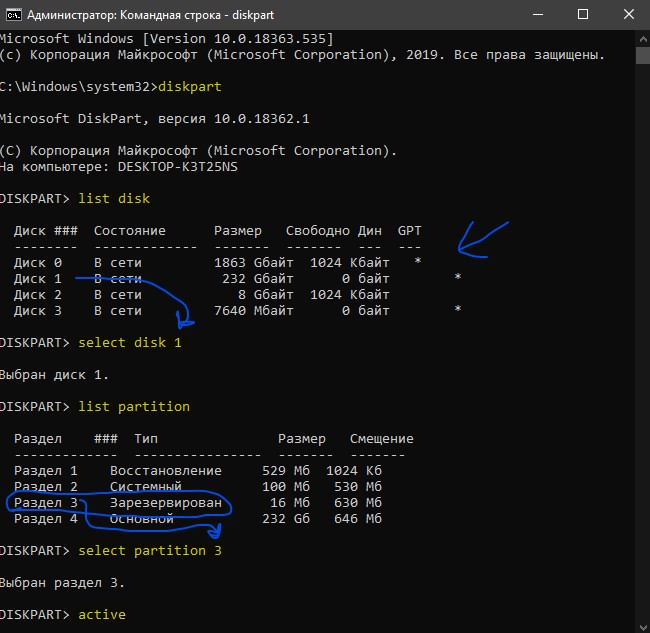
Если у вас ноутбук с UEFI, то откат к заводским настройкам запускает специальная утилита от разработчика ноутбука, которая установлена в скрытый раздел. Запустить данную программу можно прямо в работающей Windows, загрузившись через безопасный режим или установочную флешки войдя через нее в безопасный режим. Если Windows не загружается, то нажимайте многократно F12 при включении ноутбука и запустите восстановление заводских настроек ноутбука. Кнопки могут быть разные, все зависит от производителя ноутбуков. Воспользуйтесь Google картинками, что нажимать при включении ноутбука, чтобы запустить сброс заводских настроек.

 myWEBpc
myWEBpc